10 лучших советов и приемов Google Classroom для учителей
Другое полезное руководство / / August 05, 2021
В этом руководстве мы поделились некоторыми из лучших советов и приемов Google Classroom для учителей. Гиганты Кремниевой долины предлагают довольно много приложений и сервисов. Распространяется на разных платформах, некоторым нравится Gmail а также YouTube вряд ли нуждается в представлении или двух. С другой стороны, есть несколько приложений, о которых не многие из вас могут не знать. Google Classroom относится к последней категории. Прошло чуть больше пяти лет с тех пор, как он появился, но до сих пор о нем не так много говорилось в новостях.
В течение этого периода блокировки это приложение пережило беспрецедентный рост. Что ж, о причине того же никто не догадывается. Кроме того, приложение довольно легко понять, и многие из вас, возможно, уже знают о его использовании. Но то, о чем многие из вас могут не знать, - это тот факт, что Google Classroom содержит несколько довольно полезных советов и рекомендаций. Сегодня мы перечислим 10 лучших советов, которые еще больше улучшат ваш опыт использования. Давайте начнем.

Оглавление
-
1 10 лучших советов и приемов Google Classroom для учителей
- 1.1 Применение разных тем
- 1.2 Запланируйте свою работу
- 1.3 Интеграция с Google Calendar
- 1.4 Справочный материал
- 1.5 Личные комментарии
- 1.6 Сортировка имен
- 1.7 Приглашение других учителей
- 1.8 Отправка групповых писем
- 1.9 Дебаты в классе
- 1.10 Расширение "Поделиться в Классе"
- 2 Вывод
10 лучших советов и приемов Google Classroom для учителей
Google Classroom поставляется в комплекте со многими приложениями Google, включая Календарь, Диск, Gmail, Документы и другие. Все эти интеграции делают Класс еще более интересным и удобным в использовании. Вкупе с некоторыми другими советами и приемами Google Classroom, которые мы собираемся упомянуть, вы получите удовольствие.
Применение разных тем
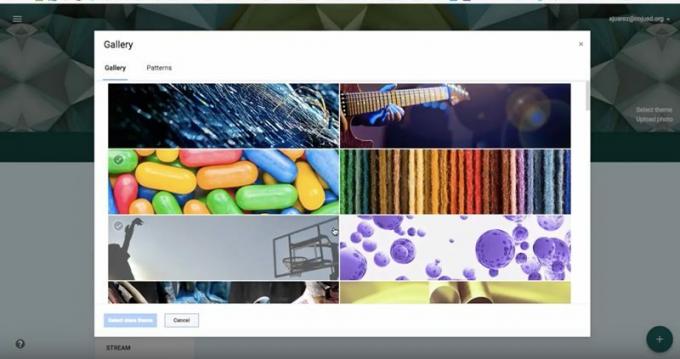
Если вы создаете новый класс, вы также можете создавать разделы по разным предметам. Хотя это хорошо, вы можете пойти еще дальше и выбрать индивидуальную тему для каждого из этих предметов. Это поможет вам легко отличить один предмет от другого. Приложение поставляется с некоторыми предустановленными темами, однако, если они вам не подходят, вы также можете импортировать свои собственные. Чтобы применить тему, щелкните параметр «Выбрать тему» в изображении заголовка, выберите тему из списка и примените ее к своему классу.
Точно так же вы также можете применять темы к тематическим файлам, которые вы создаете на Google Диске. По умолчанию все загруженные вами файлы сохраняются на Google Диске. Так что, если вы хотите еще больше персонализировать их и сделать их отличными друг от друга, сделайте это. Перейдите в Class> Classwork> Class Drive Folder и откройте нужную папку. Щелкните правой кнопкой мыши нужную папку и выберите параметр «Изменить цвет». Выберите свой любимый цвет из своего списка, и все. На этом мы завершаем темы Google Classroom, связанные с темами. Давайте теперь проверим и некоторые другие советы.
Запланируйте свою работу
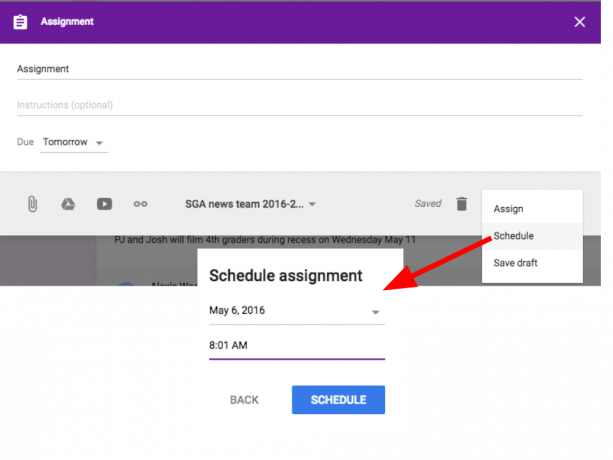
Эта функция - благо для учителей. Если вы подготовили контент и не хотите публиковать его сразу, вы можете запланировать его на более поздний срок. Все домашние задания, контрольные работы, оценки могут быть установлены на желаемую дату и время. Например, можно настроить автоматическую публикацию контрольных работ в день экзаменов. Точно так же ведомость оценок может быть опубликована в день результатов и так далее. Все это будет сделано автоматически и сэкономит вам много времени и сил.
Интеграция с Google Calendar
Приложение "Класс" интегрировано с некоторыми довольно полезными приложениями Google. Календарь Google - одна из таких полезных интеграции. Вы также можете создать отдельные календари для каждого класса. Для этого перейдите в Class> Classwork> Google Calendar, там вы можете найти все расписания для разных классов, которые вы создали до сих пор. Вы также можете изменить и настроить календарь в соответствии с вашими потребностями.
Справочный материал
Ресурсный материал помогает студентам с дополнительными учебными материалами. Вы также можете добавлять ресурсы из разных доменов, включая, помимо прочего, Документы, формы, YouTube и любой контент из всемирной паутины. Для этого перейдите в раздел «Материал» и нажмите кнопку «Добавить». Выберите необходимый справочный материал и нажмите кнопку «Опубликовать».
Личные комментарии

Что ж, если вы хотите поделиться своим мнением с учениками или поделиться с ними своими результатами, рекомендуется делать это конфиденциально, а не выставлять их в классе на всеобщее обозрение. Будь то конструктивная обратная связь, комментарии о конкретном ученике или его результатах, ученикам понравится, если они получат то же самое в частном порядке. И один из советов и приемов Google Classroom делает это исключительно эффективно. Это удобная платформа для отправки личных комментариев каждому студенту.
Сортировка имен
Если вы имеете дело с горсткой студентов, это хорошо. Однако когда в классе сотни учеников, уследить за всеми учениками становится непросто. Чтобы упростить поиск имен каждого из ваших учеников, вы можете отсортировать его по имени или фамилии. Опция для этого находится вверху слева, прямо над именами участников.
Приглашение других учителей
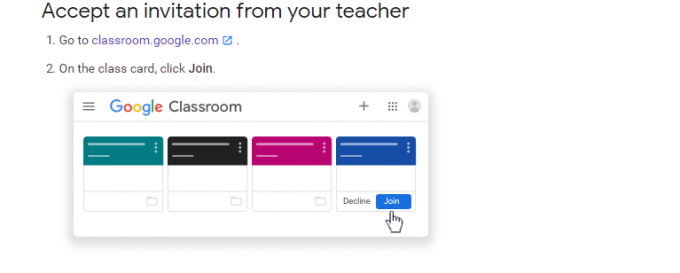
Для занятий S0me также могут потребоваться два или более чем два учителя. Например, если вы хотите просмотреть представленные материалы, а не отправлять их своему помощнику через какие-либо другие сторонние средства, вы можете просто добавить его или ее в свой класс.
Это даст им доступ ко всем загруженным файлам в этой комнате. Для этого перейдите в раздел «Люди» и щелкните значок «Поделиться». Введите имя и адрес электронной почты заинтересованного лица и нажмите «Пригласить». Когда они примут ваше приглашение, вы сможете начать коворкинг.
Отправка групповых писем
Хотя вы можете легко отправить отдельное электронное письмо каждому из своих учеников, но очевидно, что можно воздержаться от этого. Если одно и то же содержимое должно быть отправлено группе студентов, то имеет смысл отправлять только групповые электронные письма. Советы и уловки Google Classroom могут очень эффективно справиться с тем же самым.
Вы можете сделать то же самое прямо из раздела Классы. В каждом классе вы можете выбрать студентов, которым нужно отправить почту. Или вы также можете выбрать Все студенты, если необходимо сделать то же самое. После того, как выбор сделан, просто нажмите значок электронной почты. Электронное письмо будет отправлено всем, кто вы выбрали.
Дебаты в классе
Многие студенты жалуются на то, что эти онлайн-платформы не позволяют им вести дебаты и дискуссии со своими одноклассниками. Что ж, многие из вас могут не знать, но есть довольно удобные советы и приемы Google Classroom, с помощью которых вы можете добиться того же. Чтобы создать дискуссию, перейдите в Класс> Класс> Создать> Вопрос. Там вы можете добавить много разных типов вопросов, включая, помимо прочего, MCQ, короткие ответы, MCQ.
Кроме того, вы также можете закрепить важный файл вверху, а затем включить обсуждение для любого желаемого файла / файлов. Для этого выберите любой вопрос или файл, а затем в правом меню установите флажок «Студенты могут отвечать друг другу». Это создаст дискуссионный форум, на котором студенты могут обсуждать заданную тему внутри себя.
Расширение "Поделиться в Классе"

Завершает эту статью с советами и приемами Google Classroom довольно удобное расширение для Chrome. Предоставленный Google, Расширение "Поделиться в Классе" позволяет с легкостью делиться со студентами интересными и полезными статьями, ссылками, сообщениями и файлами. В меню расширения, которое находится справа от омнибокса (адресной строки), выберите расширение Класса, а затем поделитесь желаемым контентом.
Вывод
На этом мы завершаем руководство по полезным советам и рекомендациям Google Classroom для учителей. В общем, мы поделились 10 разными советами, которые вы можете попробовать. Сообщите нам в комментариях, какой из них вам наиболее полезен. Говоря о полезности, вот несколько Советы и хитрости iPhone, Советы и хитрости для ПК, а также Советы и хитрости для Android что вам тоже стоит проверить.



